Mijn computer is een verlengstuk van mij geworden, net als mijn mobiele telefoon. We gebruiken iets zó vaak, dat we ons bijna niet meer zonder kunnen voorstellen. Zeker als het bij ons werk hoort. En net als ik zullen velen van jullie ook merken dat uw computer bijna essentieel is in uw dagelijks leven.

Een snel en krachtig apparaat waarmee je vrijwel alles kunt doen. Het kan voor veel verschillende dingen worden gebruikt. Maar als er iets is dat ons Windows-gebruikers stoort, is het dat de computer jaar na jaar langzamer wordt. Omdat? Er kunnen vele redenen zijn, een daarvan kan dat zijn fragmentatie.
De gegevens zijn gefragmenteerd en belasten de harde schijf om er toegang toe te krijgen. Hierdoor heeft de computer meer stroom nodig om toegang te krijgen tot de gegevens, waardoor de computer langzamer wordt.
Hoe kan ik dit probleem oplossen? Als je dat wil maak uw computer sneller Er zijn veel manieren om dit te bereiken. Over een aantal daarvan hebben we het hier al gehad. In ieder geval zult u altijd uw harde schijf moeten defragmenteren om werklast op de hardware vrij te maken, zodat alle bronnen die deze verbruikt om toegang te krijgen tot informatie kunnen worden toegewezen aan andere processen. Bovendien zal informatie veel sneller toegankelijk zijn dan u al gewend bent. Bijna alsof uw computer nieuw is.
Hoe een harde schijf te defragmenteren
Alle informatie die u hebt opgeslagen gedurende de maanden of jaren dat u uw harde schijf hebt gebruikt, is gefragmenteerd geraakt. Het besturingssysteem heeft meer bronnen nodig om gegevens te lokaliseren en vertraagt uw computer. Gelukkig hebben we in Windows een heel eenvoudig hulpmiddel waarmee we dit probleem kunnen oplossen: het Schijfdefragmentatie.
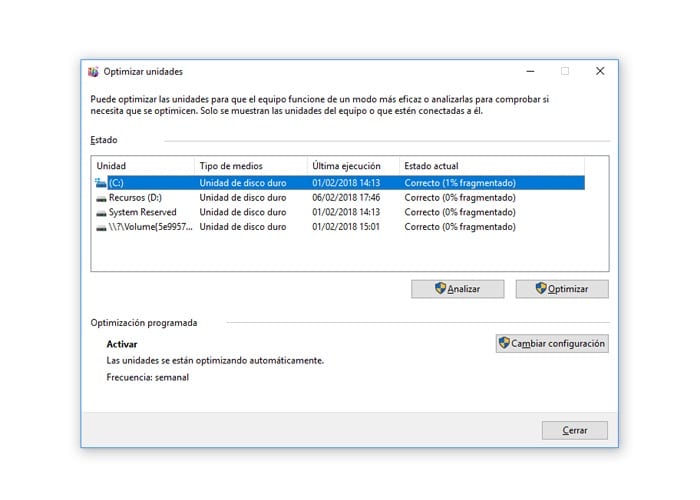
Deze geweldige tool zorgt voor het hele proces. Het enige wat u hoeft te doen is een paar klikken om de schijf te scannen en te selecteren of u door wilt gaan met defragmentatie.
De te volgen stappen zijn heel eenvoudig:
- Open Schijfdefragmentatie. Je kunt het vinden door naar te gaan Home en typ in het zoekvak "Schijven defragmenteren en optimaliseren".
- In de sectie Huidige status U kunt de status kennen van de schijven en partities die u hebt gemaakt. U krijgt het fragmentatiepercentage te zien en u beslist of u door wilt gaan met het defragmenteren van de schijf.
- Mogelijk moet u de eenheden analyseren door op te klikken analyseren om verder te gaan met de analyse.
- Selecteer de schijf die u wilt defragmenteren en klik op de knop optimaliseren zodat het hele proces kan beginnen. Het zal de analyse uitvoeren en beginnen met het optimaliseren van de partitie.
Het is mogelijk dat het systeem u tijdens deze stappen om uw gegevens vraagt beheerderswachtwoord. Omdat het een proces is waarvoor beheerdersrechten nodig zijn, moet u het wachtwoord invoeren als uw account standaard niet over deze rechten beschikt. Zorg ervoor dat u deze bij de hand heeft als u dit hele proces wilt uitvoeren.
Wanneer u op de knop 'Optimaliseren' drukt, begint het proces. Dit kan enkele minuten tot enkele uren duren. De tijd die nodig is om het proces te voltooien, hangt af van de grootte van de eenheid, de hoeveelheid informatie die het in beslag heeft genomen en het percentage gegevensfragmentatie. Hoe hoger deze parameters zijn, hoe langer het hele proces zal duren.
Zodra de harde schijf of partitie is geoptimaliseerd, zult u zien hoe de prestaties van de computer verbeteren. Nu hoeft de harde schijf niet zoveel moeite te doen om toegang te krijgen tot de informatie en zijn al die bronnen die voorheen aan een paar processen werden besteed vrij om andere te dekken.

Ik ben aan een monitor gekluisterd sinds ik in 1997 een pc in handen kreeg. Nu schrijf ik graag over alles wat daarmee te maken heeft.
Inhoud schrijver. Grafisch ontwerper en zoekmachineoptimalisatie





